로컬에서 또는 Crew Studio를 통해 crew를 생성한 후, 다음 단계는 이를 CrewAI AOP 플랫폼에 배포하는 것입니다. 본 가이드에서는 다양한 배포 방법을 다루며, 여러분의 워크플로우에 가장 적합한 방식을 선택할 수 있도록 안내합니다.
사전 준비 사항
배포 준비가 된 Crew
작동 중인 crew가 로컬에서 빌드되었거나 Crew Studio를 통해 생성되어 있어야 합니다.
GitHub 저장소
crew 코드가 GitHub 저장소에 있어야 합니다(GitHub 연동 방식의 경우).
옵션 1: CrewAI CLI를 사용한 배포
CLI는 로컬에서 개발된 crew를 Enterprise 플랫폼에 가장 빠르게 배포할 수 있는 방법을 제공합니다.1
CrewAI CLI 설치
아직 설치하지 않았다면 CrewAI CLI를 설치하세요:
2
Enterprise 플랫폼에 인증
먼저, CrewAI AOP 플랫폼에 CLI를 인증해야 합니다:위 명령어를 실행하면 CLI가 다음을 진행합니다:
- URL과 고유 기기 코드를 표시합니다
- 브라우저를 열어 인증 페이지로 이동합니다
- 기기 확인을 요청합니다
- 인증 과정을 완료합니다
3
배포 생성
프로젝트 디렉터리에서 다음 명령어를 실행하세요:이 명령어는 다음을 수행합니다:
- GitHub 저장소 정보를 감지합니다
- 로컬
.env파일의 환경 변수를 식별합니다 - 이러한 변수를 Enterprise 플랫폼으로 안전하게 전송합니다
- 고유 식별자가 부여된 새 배포를 만듭니다
4
배포 진행 상황 모니터링
다음 명령어로 배포 상태를 추적할 수 있습니다:빌드 과정의 상세 로그가 필요하다면:
추가 CLI 명령어
CrewAI CLI는 배포를 관리하기 위한 여러 명령어를 제공합니다:옵션 2: 웹 인터페이스를 통한 직접 배포
GitHub 계정을 연결하여 CrewAI AOP 웹 인터페이스를 통해 crews를 직접 배포할 수도 있습니다. 이 방법은 로컬 머신에서 CLI를 사용할 필요가 없습니다.1
GitHub로 푸시하기
crew를 GitHub 저장소에 푸시해야 합니다. 아직 crew를 만들지 않았다면, 이 튜토리얼을 따라할 수 있습니다.
2
GitHub를 CrewAI AOP에 연결하기
- CrewAI AOP에 로그인합니다.
- “Connect GitHub” 버튼을 클릭합니다.
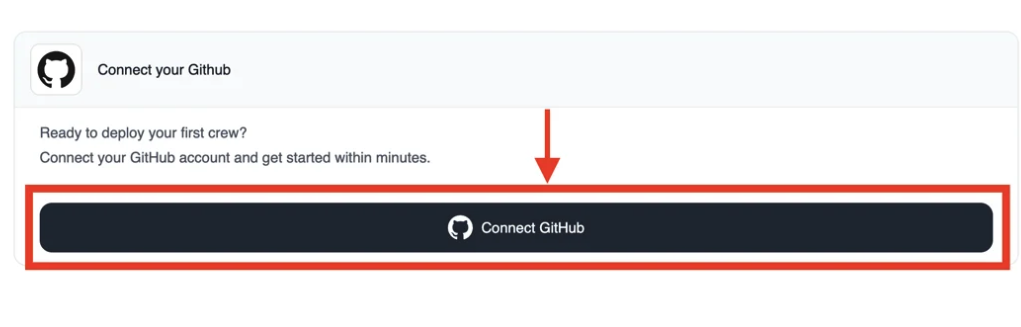
3
저장소 선택하기
GitHub 계정을 연결한 후 배포할 저장소를 선택할 수 있습니다: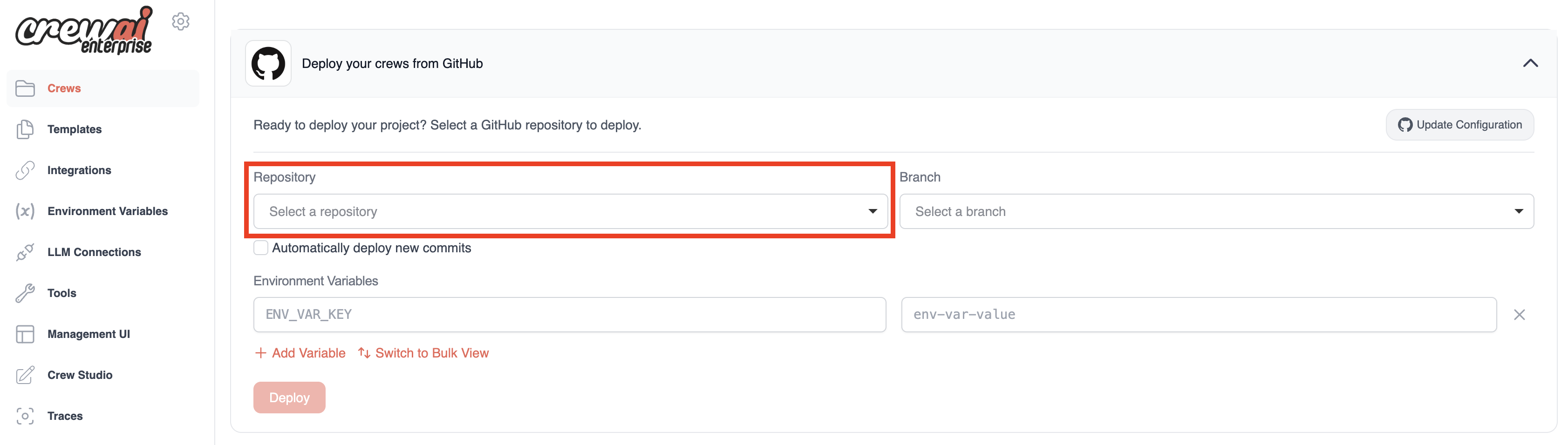
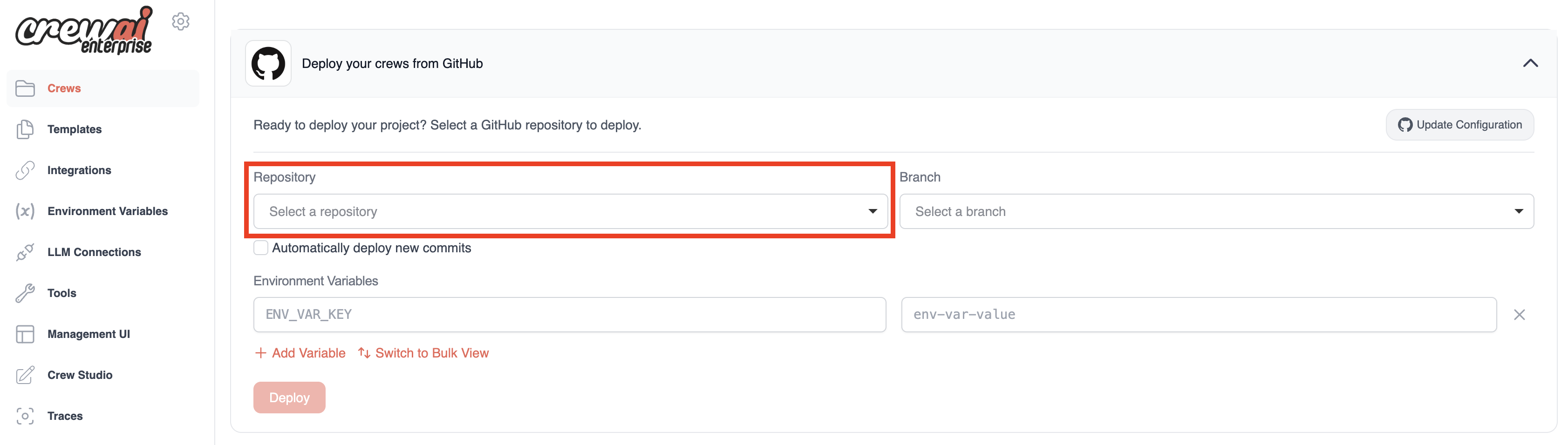
4
환경 변수 설정하기
배포 전에, LLM 제공업체 또는 기타 서비스에 연결할 환경 변수를 설정해야 합니다:
- 변수를 개별적으로 또는 일괄적으로 추가할 수 있습니다.
- 환경 변수는
KEY=VALUE형식(한 줄에 하나씩)으로 입력합니다.

5
Crew 배포하기
- “Deploy” 버튼을 클릭하여 배포 프로세스를 시작합니다.
- 진행 바를 통해 진행 상황을 모니터링할 수 있습니다.
- 첫 번째 배포에는 일반적으로 약 10-15분 정도 소요되며, 이후 배포는 더 빠릅니다.
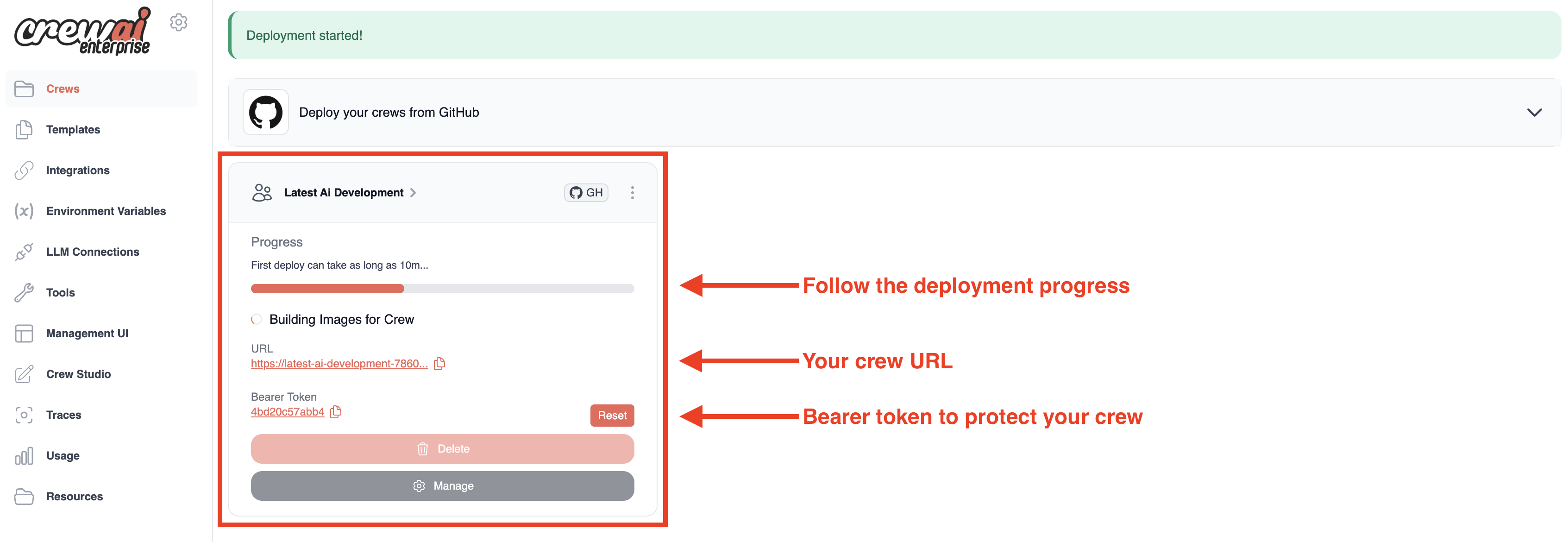
- crew의 고유 URL
- crew API를 보호할 Bearer 토큰
- 배포를 삭제해야 하는 경우 “Delete” 버튼
⚠️ 환경 변수 보안 요구사항
차단된 환경 변수 패턴
보안상의 이유로, 다음과 같은 환경 변수 명명 패턴은 자동으로 필터링되며 배포에 문제가 발생할 수 있습니다: 차단된 패턴:_TOKEN으로 끝나는 변수 (예:MY_API_TOKEN)_PASSWORD로 끝나는 변수 (예:DB_PASSWORD)_SECRET로 끝나는 변수 (예:API_SECRET)- 특정 상황에서
_KEY로 끝나는 변수
GITHUB_USER,GITHUB_TOKENAWS_REGION,AWS_DEFAULT_REGION- 다양한 내부 CrewAI 시스템 변수
허용된 예외
일부 변수는 차단된 패턴과 일치하더라도 명시적으로 허용됩니다:AZURE_AD_TOKENAZURE_OPENAI_AD_TOKENENTERPRISE_ACTION_TOKENCREWAI_ENTEPRISE_TOOLS_TOKEN
네이밍 문제 해결 방법
환경 변수 제한으로 인해 배포가 실패하는 경우:모범 사례
- 표준 명명 규칙 사용:
PROVIDER_TOKEN대신PROVIDER_API_KEY사용 - 먼저 로컬에서 테스트: crew가 이름이 변경된 변수로 제대로 동작하는지 확인
- 코드 업데이트: 이전 변수 이름을 참조하는 부분을 모두 변경
- 변경 내용 문서화: 팀을 위해 이름이 변경된 변수를 기록
배포된 Crew와 상호작용하기
배포가 완료되면 다음을 통해 crew에 접근할 수 있습니다:-
REST API: 플랫폼에서 아래의 주요 경로가 포함된 고유한 HTTPS 엔드포인트를 생성합니다:
/inputs: 필요한 입력 파라미터 목록/kickoff: 제공된 입력값으로 실행 시작/status/{kickoff_id}: 실행 상태 확인
-
웹 인터페이스: app.crewai.com에 방문하여 다음을 확인할 수 있습니다:
- Status 탭: 배포 정보, API 엔드포인트 세부 정보 및 인증 토큰 확인
- Run 탭: crew 구조의 시각적 표현
- Executions 탭: 모든 실행 내역
- Metrics 탭: 성능 분석
- Traces 탭: 상세 실행 인사이트
실행 트리거하기
Enterprise 대시보드에서 다음 작업을 수행할 수 있습니다:- crew 이름을 클릭하여 상세 정보를 엽니다
- 관리 인터페이스에서 “Trigger Crew”를 선택합니다
- 나타나는 모달에 필요한 입력값을 입력합니다
- 파이프라인을 따라 실행의 진행 상황을 모니터링합니다
모니터링 및 분석
Enterprise 플랫폼은 포괄적인 가시성 기능을 제공합니다:- 실행 관리: 활성 및 완료된 실행 추적
- 트레이스: 각 실행의 상세 분해
- 메트릭: 토큰 사용량, 실행 시간, 비용
- 타임라인 보기: 작업 시퀀스의 시각적 표현
고급 기능
Enterprise 플랫폼은 또한 다음을 제공합니다:- 환경 변수 관리: API 키를 안전하게 저장 및 관리
- LLM 연결: 다양한 LLM 공급자와의 통합 구성
- Custom Tools Repository: 도구 생성, 공유 및 설치
- Crew Studio: 코드를 작성하지 않고 채팅 인터페이스를 통해 crew 빌드
도움이 필요하신가요?
Enterprise 플랫폼의 배포 문제 또는 문의 사항이 있으시면 지원팀에 연락해 주십시오.
